Komponowanie własnych utworów instrumentalnych może wydawać się wyzwaniem. Niemniej jednak, dysponując odpowiednimi narzędziami i bazową strukturą, możesz kreować własne muzyczne ścieżki w Logic Pro, nawet bez wcześniejszego przygotowania muzycznego czy znajomości teorii.
Przedstawimy tu szereg technik i metod, które możesz wykorzystać w Logic Pro, aby stworzyć podstawową, ale satysfakcjonującą ścieżkę instrumentalną w czasie krótszym niż 30 minut.
Rozpocznij projekt i wybierz tempo
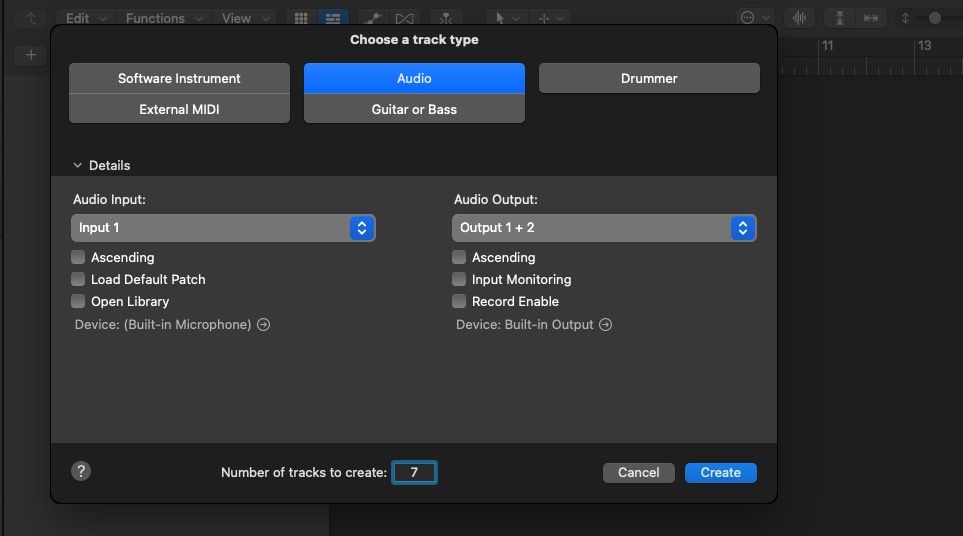
Przy tworzeniu nowego projektu w Logic, oszczędzisz czas, jeśli na początku wybierzesz opcję „Instrument programowy”, a w polu poniżej „Wejście 4 lub 5”. Jeśli posiadasz umiejętności gry na instrumencie, możesz od razu nagrać swój występ.
Zanim zaczniesz komponować, istotne jest ustalenie tempa Twojego projektu. Jeśli masz już w głowie melodię lub rytm, spróbuj go wyklaskać lub wystukać, licząc cztery uderzenia na takt. Możesz eksperymentować z inną ilością uderzeń na takt, jednak cztery to dobry punkt wyjścia.
Włącz metronom w Logic, naciskając klawisz „K”, a następnie rozpocznij odtwarzanie, by usłyszeć jego kliknięcia. Przeciągając numer tempa na ekranie „Tempo” u góry, dostosujesz tempo utworu w BPM. Ustaw tempo tak, aby odpowiadało zamierzonemu rytmowi.
Jeżeli dopiero zaczynasz przygodę z Logic, warto zapoznać się z naszym poradnikiem dla początkujących, który zawiera listę przydatnych skrótów klawiszowych w Logic Pro.
Wybierz tonację
Teraz nadszedł czas, by wybrać tonację Twojego utworu. Na początek, warto rozpocząć od C-dur, jeśli preferujesz radosny charakter, lub a-moll, jeśli szukasz bardziej melancholijnego brzmienia. To ułatwi zadanie, szczególnie jeśli nie masz doświadczenia z klawiaturami, ponieważ potrzebujesz tylko białych klawiszy.
W późniejszym etapie zawsze możesz przenieść utwór do innej tonacji – zaznacz regiony MIDI zawierające melodię, a następnie przeciągnij je w górę lub w dół, aby uzyskać pożądaną tonację.
Zbuduj fundament utworu
Aby stworzyć tymczasową podstawę utworu, kliknij jedną ze ścieżek instrumentu programowego i wybierz instrument klawiszowy, np. fortepian Steinway. Naciśnij kombinację klawiszy Cmd + K, aby otworzyć klawiaturę muzyczną, która będzie Twoim głównym narzędziem do tworzenia za pomocą instrumentów programowych. W tym przykładzie posłużymy się tonacją C-dur.
Naciskając klawisz „R”, uruchom nagrywanie, a następnie zagraj kolejno każdy biały klawisz, zaczynając od C i kończąc na C o oktawę wyżej.
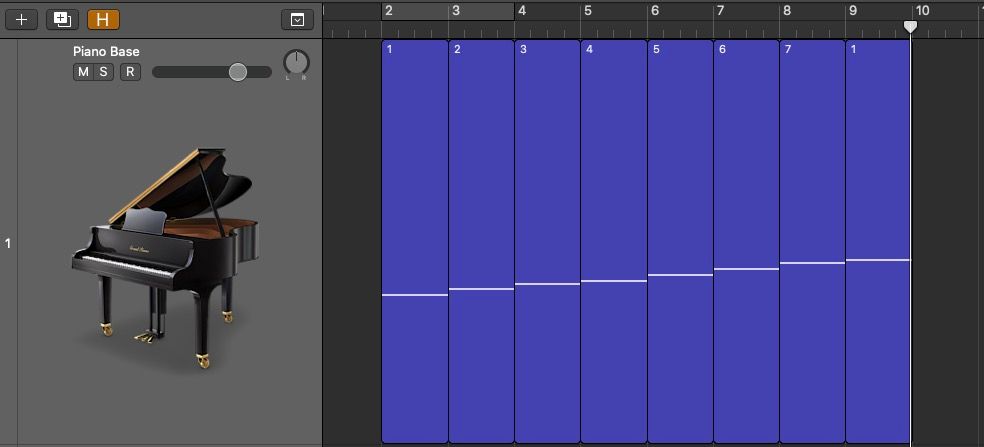
Następnie, klikając każdy z ośmiu regionów MIDI, naciśnij Shift + N i zmień ich nazwy kolejno z „1” na „8”. Użyj funkcji kwantyzacji „Q” w edytorze Piano Roll (otworzysz go, klikając dwukrotnie region MIDI), aby upewnić się, że wszystkie nuty są idealnie zsynchronizowane z tempem. Ponieważ niższe C i wyższe C to ta sama nuta, możesz usunąć ósmy region lub zmienić jego nazwę na „1”.
W ten sposób masz już pozycję prymy wszystkich akordów w tonacji C-dur. Kombinacje tych akordów tworzą progresje i kadencje akordów.
Dobrym pomysłem jest eksperymentowanie z akordami poza ich podstawową pozycją. Otwórz edytor Piano Roll, naciśnij klawisz Alt i przeciągnij główną nutę MIDI do góry, aby dodać nową nutę. Dodając tercję (cztery półtony w górę w przypadku akordu durowego; trzy półtony w górę w przypadku akordu molowego) i kwintę (siedem półtonów w górę), uzyskasz pełny akord durowy lub molowy.
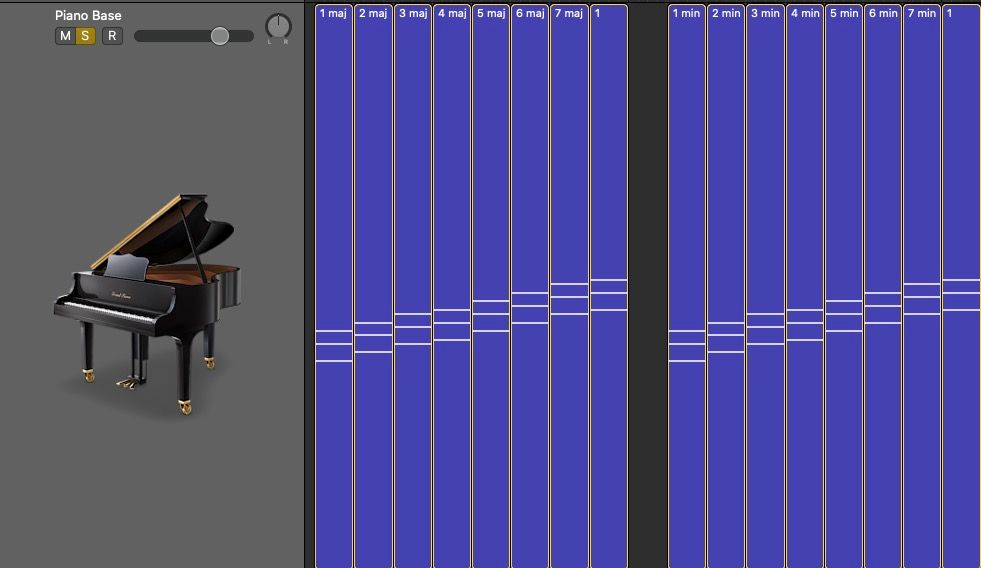
Ta praktyka pomoże Ci przy dodawaniu kolejnych instrumentów i warstw. Zapoznaj się z najlepszymi narzędziami do edycji MIDI w Logic Pro, które mogą Ci w tym pomóc.
Progresje i struktura akordów
Kolejnym krokiem jest utworzenie kombinacji ponumerowanych regionów MIDI. Zacznij od „1”, a następnie eksperymentuj z różnymi numerami (akordami) i ich kombinacjami, aby utworzyć pierwszą, ośmiotaktową sekcję.
Zazwyczaj kolejną ośmiotaktową sekcję możesz stworzyć, kopiując i wklejając pierwsze osiem taktów, ale pamiętaj o wprowadzeniu pewnych zmian. Szczególnie ważne są dwa ostatnie akordy w 16-taktowej sekcji, ponieważ przygotowują one przejście do następnej 16-taktowej sekcji.
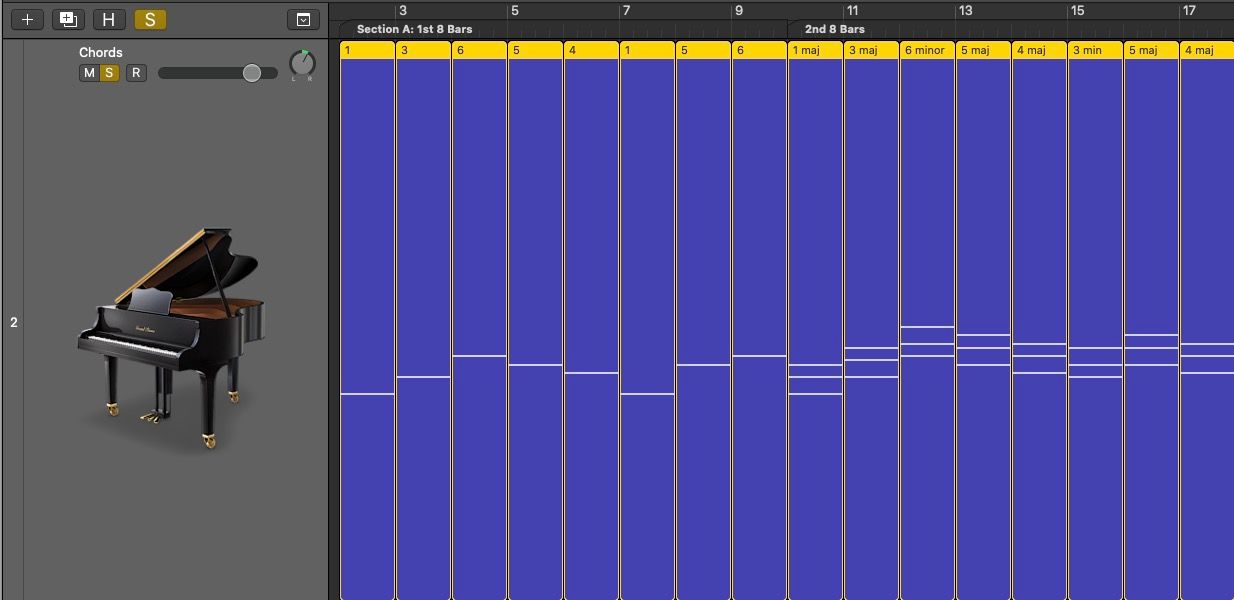
Podczas eksperymentowania, ważne jest, aby mieć na uwadze kilka rzeczy. Niektóre kombinacje akordów lub rytmy mają swoje nazwy, co może pomóc Ci zrozumieć, kiedy je stosować. Przyjrzymy się przykładom progresji akordów, odnoszących się do dwóch ostatnich akordów dowolnej czterotaktowej sekcji.
Każda liczba, po której następuje „5”, to kadencja niedoskonała – daje wrażenie niekompletności. „5”, po którym następuje „6”, to kadencja zwodnicza, dająca dramatyczny, ale znów nie do końca ukończony efekt. Natomiast „5”, po którym następuje „1”, to kadencja doskonała – tworzy poczucie zakończenia, idealne na finalizacje sekcji i utworów.
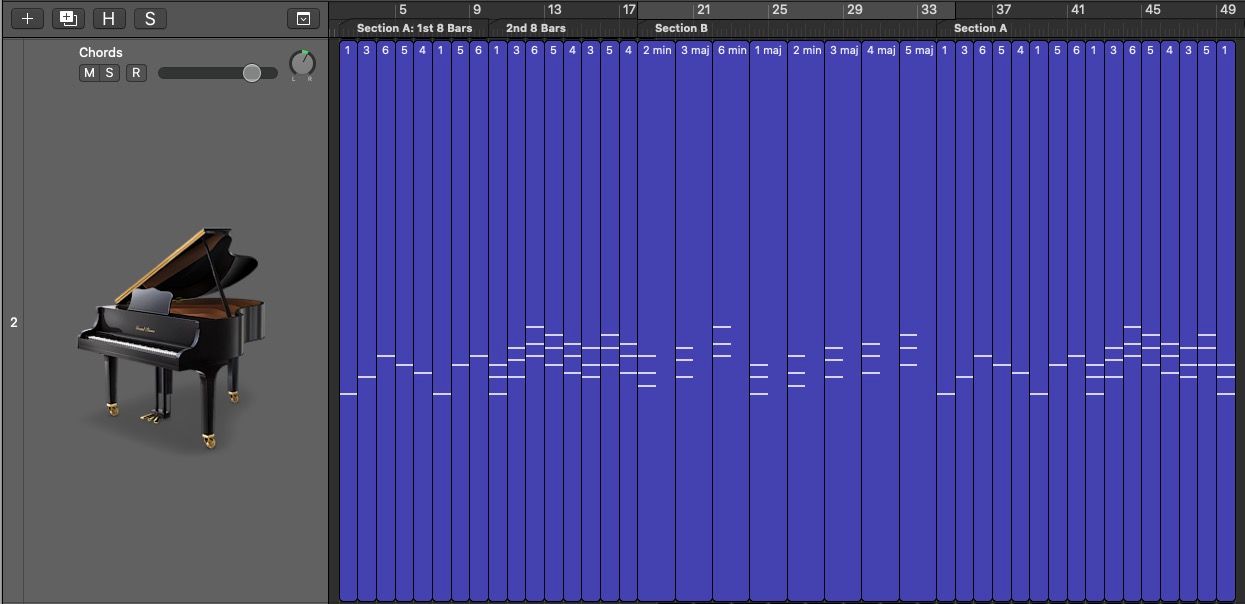
Po stworzeniu 16-taktowej sekwencji, czas na kolejną. Możesz spróbować zmienić tonację na względną molową (6-moll), subdominantę (4) lub dominantę (5) i/lub dodać nowe rytmy i schematy.
Po ukończeniu drugiej sekcji, możesz wrócić do pierwszej, wprowadzając dodatkowe udoskonalenia. Właśnie stworzyłeś standardową strukturę kompozycyjną ABA.
Dodaj perkusję i rytm
Mając już podstawy akordowe i melodyczne, możesz dodać dynamiki za pomocą partii perkusyjnej. Możesz użyć Ultrabeat Drum Machine lub Drum Machine Designer w Logic Pro, aby zrobić to szybko i efektywnie.
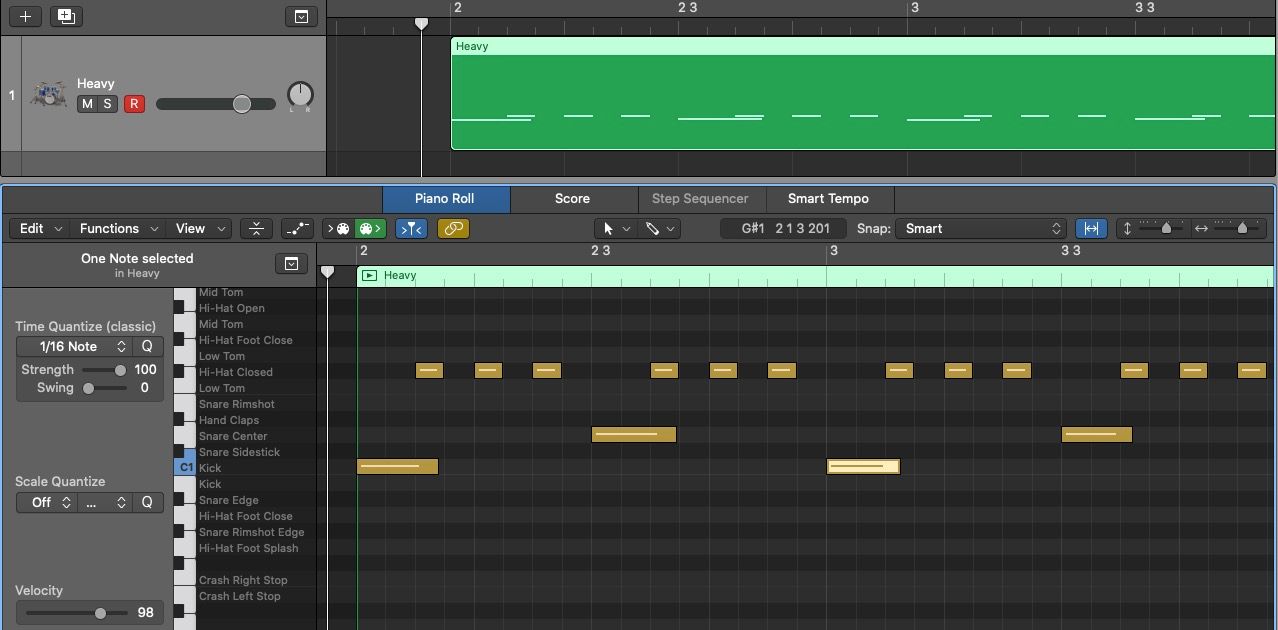
Gdy znajdziesz brzmienie zestawu perkusyjnego, które Ci odpowiada, zacznij od stopy w każdym takcie (pierwsze uderzenie taktu) i werbla na słabej części taktu. Wypełnij przestrzeń pomiędzy stopą i werblem za pomocą hi-hatów. Na początku może to brzmieć monotonnie, ale to tylko baza, którą będziesz rozwijać.
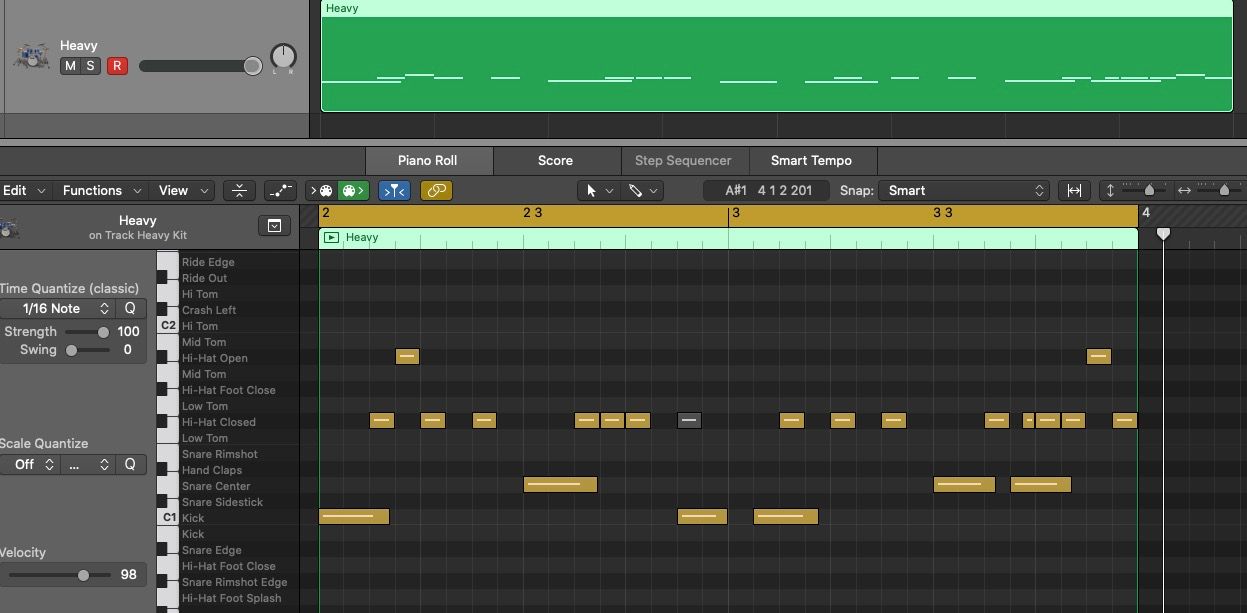
Wykorzystaj funkcję przyciągania do siatki (Cmd + G), aby eksperymentować z innymi rytmami dopasowanymi do tempa. Próbuj wyciszać dźwięki (Ctrl + M) i zmieniać położenie stopy lub werbla, aby dodać dynamiki i rytmu do Twojej perkusji. Eksperymentuj, pamiętając, że mniej często znaczy więcej. Zobacz jak EQ bębnów może dodać dodatkowego wyrafinowania.
Dodaj warstwy
Szybkim sposobem na dodanie warstw do ścieżki jest wykorzystanie nut z rozszerzonych akordów dla innych instrumentów programowych, np. gitary.
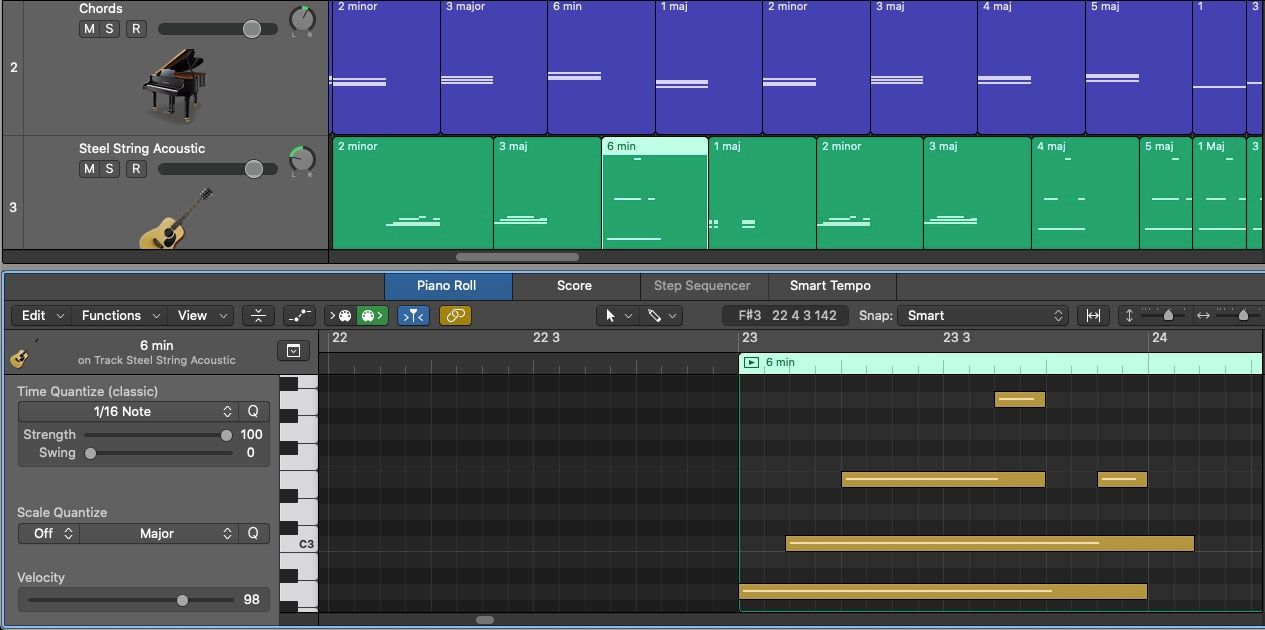
Jeśli w partii fortepianu lub syntezatora masz wolno zmieniające się akordy (które stworzyłeś na początku), dodaj rytmiczny kontrast, korzystając z dodatkowych warstw – np. szybszych harmonii lub akordów na gitarach. Na początek, spróbuj ograniczyć ilość dodatkowych warstw do jednego lub dwóch instrumentów.
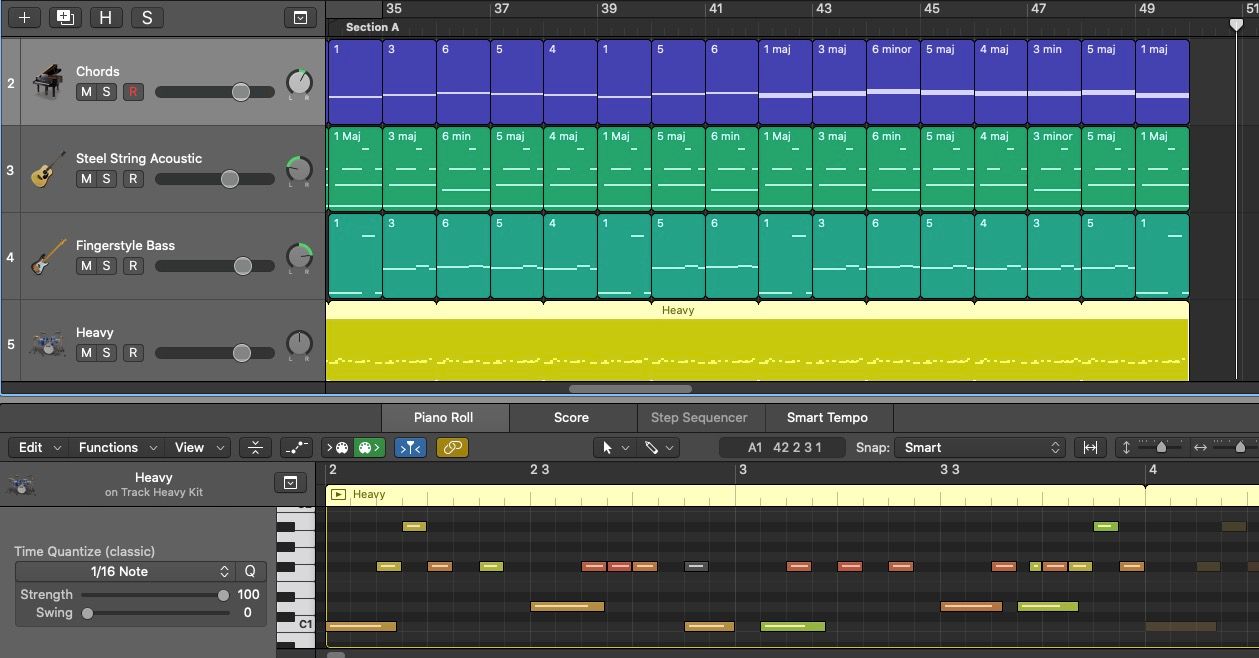
Aby tchnąć życie w Twoje cyfrowe dzieła, dodaj dynamiki do każdego z instrumentów programowych. Zmieni to sposób, w jaki agresywnie/delikatnie grają podświetlone nuty. Możesz to zrobić zaznaczając wybrane regiony MIDI (Cmd + A), a następnie przechodząc do opcji „Funkcje” > „Transformacja MIDI” > „Random Velocity” na górze edytora Piano Roll. Określ zakres prędkości, a wszystkie wybrane nuty zostaną losowo rozmieszczone pomiędzy tymi wartościami.
Użyj pętli i sampli
Alternatywą dla samodzielnego tworzenia linii perkusyjnej i instrumentów warstwowych jest użycie sampli i pętli (naciśnij „O”) z biblioteki Logic lub źródeł zewnętrznych.
Przeszukaj najlepsze strony z samplami audio lub pętle w Logic, korzystając z filtrów BPM i tonacji, aby znaleźć sample pasujące do Twojego projektu.
Twórz własną muzykę w rekordowym czasie
Kluczowym aspektem sprawnego procesu twórczego jest zbudowanie solidnych podstaw. Wybierz tempo i tonację, następnie zaplanuj akordy w wybranej tonacji. Wykorzystaj różne kombinacje akordów w sekcjach 4, 8 i 16-taktowych, aby urozmaicić swoją ścieżkę instrumentalną.
Dodaj wariacje, perkusję i warstwy, by zakończyć aranżację. Rozważ wykorzystanie biblioteki pętli Logic lub zewnętrznych stron z samplami audio, a wkrótce stworzysz własną ścieżkę instrumentalną.
newsblog.pl
Maciej – redaktor, pasjonat technologii i samozwańczy pogromca błędów w systemie Windows. Zna Linuxa lepiej niż własną lodówkę, a kawa to jego główne źródło zasilania. Pisze, testuje, naprawia – i czasem nawet wyłącza i włącza ponownie. W wolnych chwilach udaje, że odpoczywa, ale i tak kończy z laptopem na kolanach.